【Simple Allow Copy】文字選択禁止を強制的に解除する拡張機能
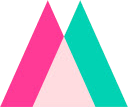
この記事では、右クリックや文字の範囲選択が禁止されているサイトを強制的に解除して、コピペ・右クリックできるようにするChrome拡張機能「Simple Allow Copy」について書きます。
本拡張機能を導入して有効にするだけで、禁止されているサイト上の文字を選択できるようになります。アイコンクリックで切り替えられるのでいつでも無効化できます。
たまーにコピペして文章パクられるのを防止するためか、文字選択できないよう制限しているサイトがあります。
個人的にはこの手のサイトが好きではありません。意味が分からない単語が出てきた時に、範囲選択してGoogle検索できないからです。メモ帳にちょっとコピーすることもできません。引用もです。
毎回手動で入力しないといけなくなるので、記事への理解力や読む意欲などが削がれます。まぁブロガーで文章パクろうとする奴は最悪ですけどね。
当サイトでは文章をパクられるリスクよりも読者が得られる恩恵の方が大きいと判断して、コピーも右クリックも全開放しています。好きなだけ分からない単語が出てきたらコピペして調べてみてください。そもそもあまり難しい言葉は使わないように努力しています。
「文字選択が許可されていないサイトがあって困っている」という方、本拡張機能を使ってみるといいかもしれません。ただし、何かしらの意図があって制限していると思うので、おおやけにこの拡張機能使ってまーす!とは言わないほうがいいかなと思います。
リリース元:FallenMax
記事執筆時のバージョン:0.8.8(2024年7月8日)
インストール方法
Chromeウェブストアからインストールできます。
「Chromeに追加」をクリックします。
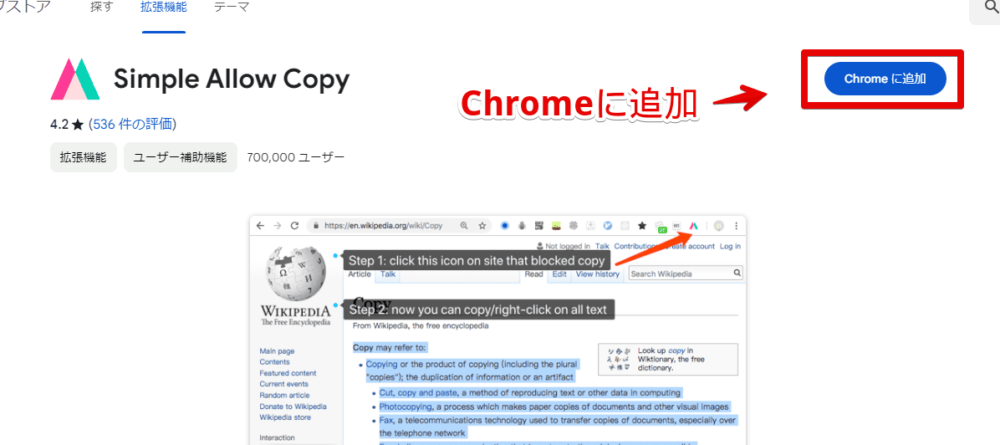
「拡張機能を追加」をクリックします。
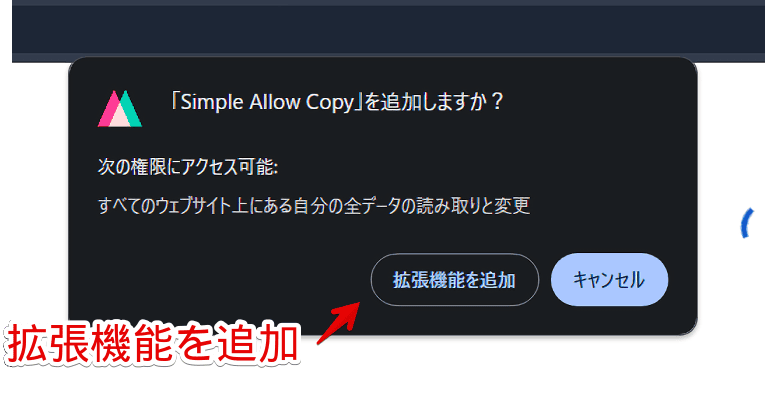
拡張機能のオーバーフローメニューに追加されればOKです。このアイコンから有効・無効を切り替えます。頻繁に切り替える場合は、ツールバーにピン留めしておくといいかなと思います。
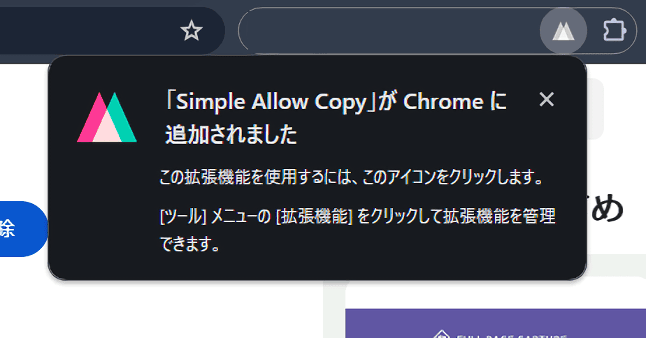
使い方
文字の範囲選択ができないサイトを開きます。試しにローカル環境を用意して、範囲選択、コピペ、右クリックを禁止にしてみた当サイトで実験してみます。実際に動画を貼っておきます。不便なことこの上ないです。
本拡張機能は通常時無効にして、コピペや範囲選択が禁止されているサイトに出会った時だけ有効にする使い方がいいかなと思います。誤作動のリスクが減ります。
有効にしたい場合、ツールバーにある本拡張機能アイコン(![]() )をクリックします。
)をクリックします。
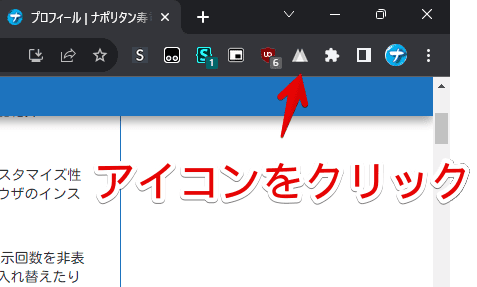
クリックしたらアイコンの色がカラー(![]() )になります。この状態が有効になっている印です。
)になります。この状態が有効になっている印です。
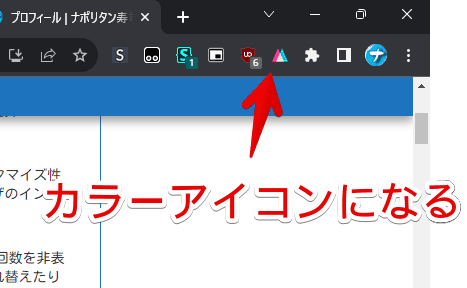
範囲選択できなかったサイト(記事)上で、文字を範囲選択できるようになります。動画を貼っておきます。
無効にしたい場合は、再度「![]() 」アイコンをクリックします。一度有効にしておけば他のタブ、別のサイトでも機能し続けます。
」アイコンをクリックします。一度有効にしておけば他のタブ、別のサイトでも機能し続けます。
本拡張機能の注意点
WordPressの段落切り替えができなくなった
僕は「WordPress」でブログを書いています。「Simple Allow Copy」拡張機能を有効にしている場合、ブロックエディターの記事編集画面上で、Enterの段落切り替えができなくなりました。動画を貼っておきます。
このことから、使わない時はオフにしておくといいかなぁと思います。おそらく「WordPress」だけでなく、他のサイトでもこういった不具合が発生する可能性があります。
僕は「Simple Allow Copy」拡張機能が原因と突き止めるのに、えらく時間を消費しました。今まで「ブラウザ(Vivaldi)との相性かな?」と思っていましたが、まさかこいつが悪さしてたなんて…。くぅ。
詳しくは以下の記事を参考にしてみてください。
Googleの検索ボックス内で確定じゃなくて改行になった
通常Googleの検索結果ページ上部にある検索ボックス内でEnterを押すと、確定(検索)になります。入力した単語に対する検索結果ページを開いてくれます。
しかし、本拡張機能を有効にしていると確定ではなく改行になってしまいました。
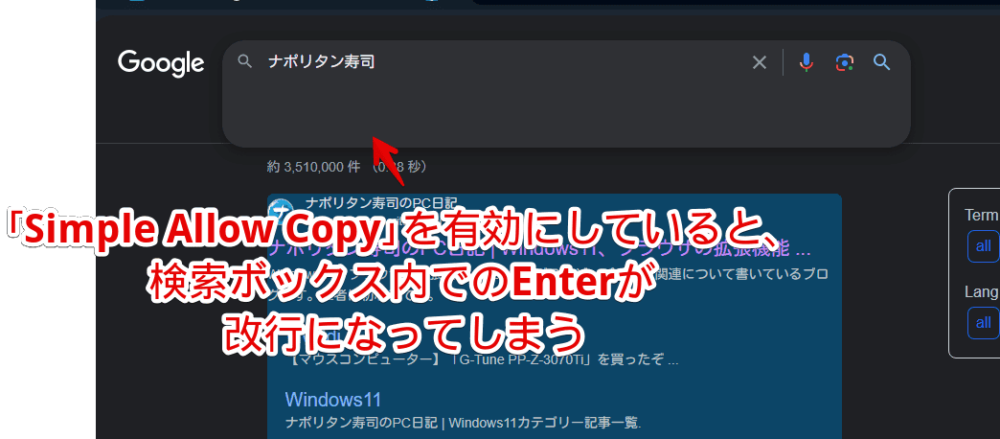
以前はそんなことなかったと思います。恐らく2023年6月頃に「Google」が、検索ボックス内での改行に対応した影響かと思います。
本拡張機能は2021年で更新がストップされているので、思わぬ不具合が発生するんですかねぇ…。
感想
以上、右クリックや文字の範囲選択が禁止されているサイトで、強制的にコピペ、右クリックを可能にするChrome拡張機能「Simple Allow Copy」についてでした。
便利な反面、一部サイトで不具合が出る時もあるので、僕の場合基本は無効にしていて使いたい場面が訪れた時だけ有効にしています。
その際、予め拡張機能を有効にするショートカットキーを設定しておくと素早く切り替えられて便利です。「chrome://extensions/shortcuts」→「Simple Allow Copy」から設定できます。ショートカットキーだと気づかぬうちに押しちゃってて勝手に有効になっている…みたいな事故もたまーにあるので悩みどころですが(笑)
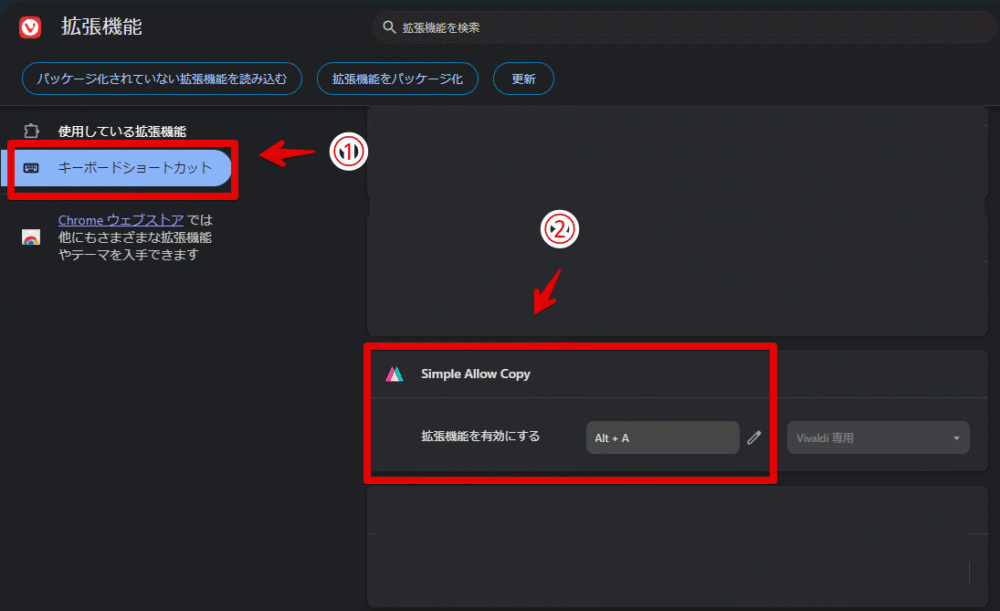
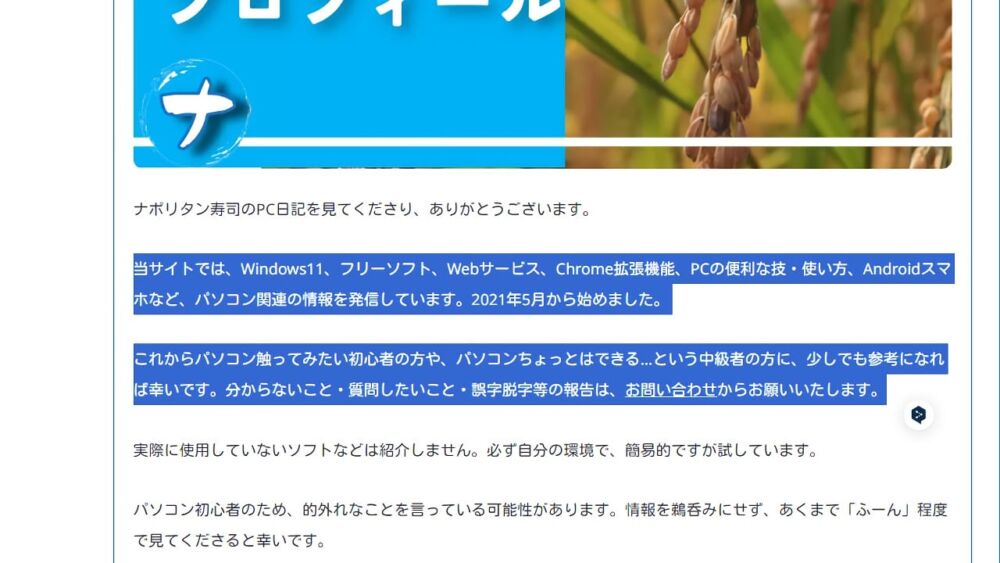
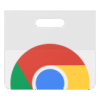

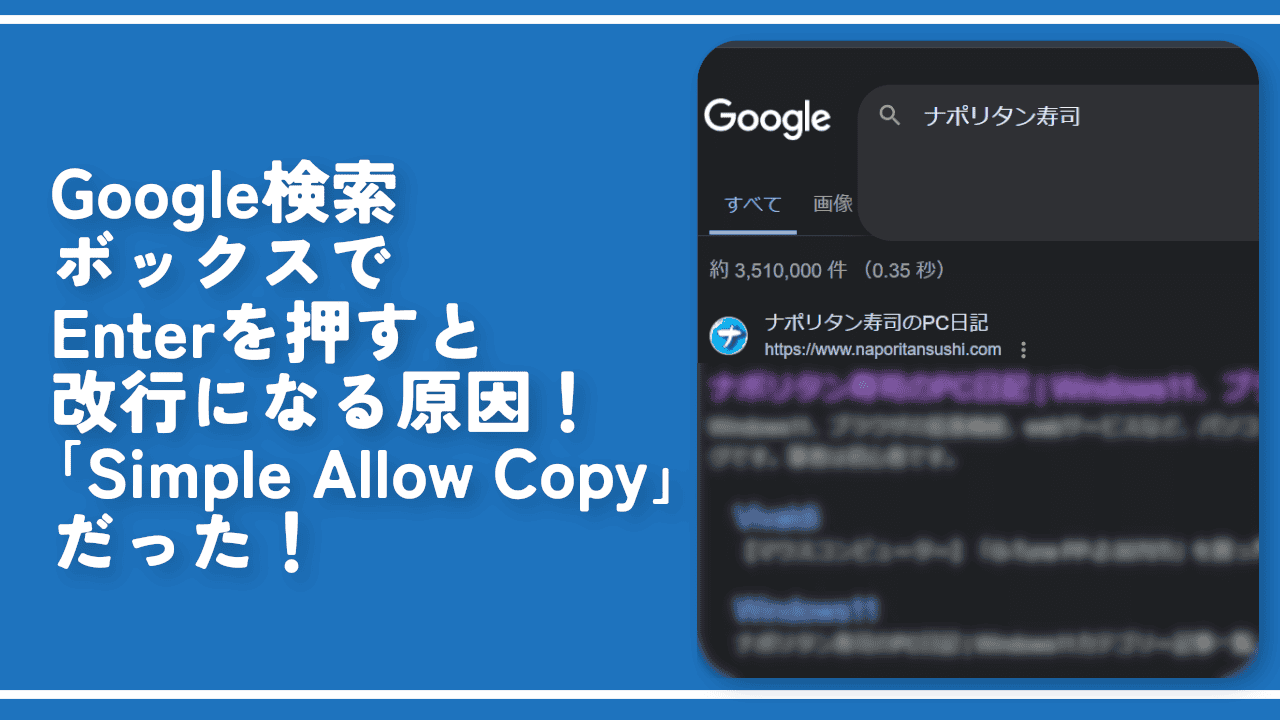
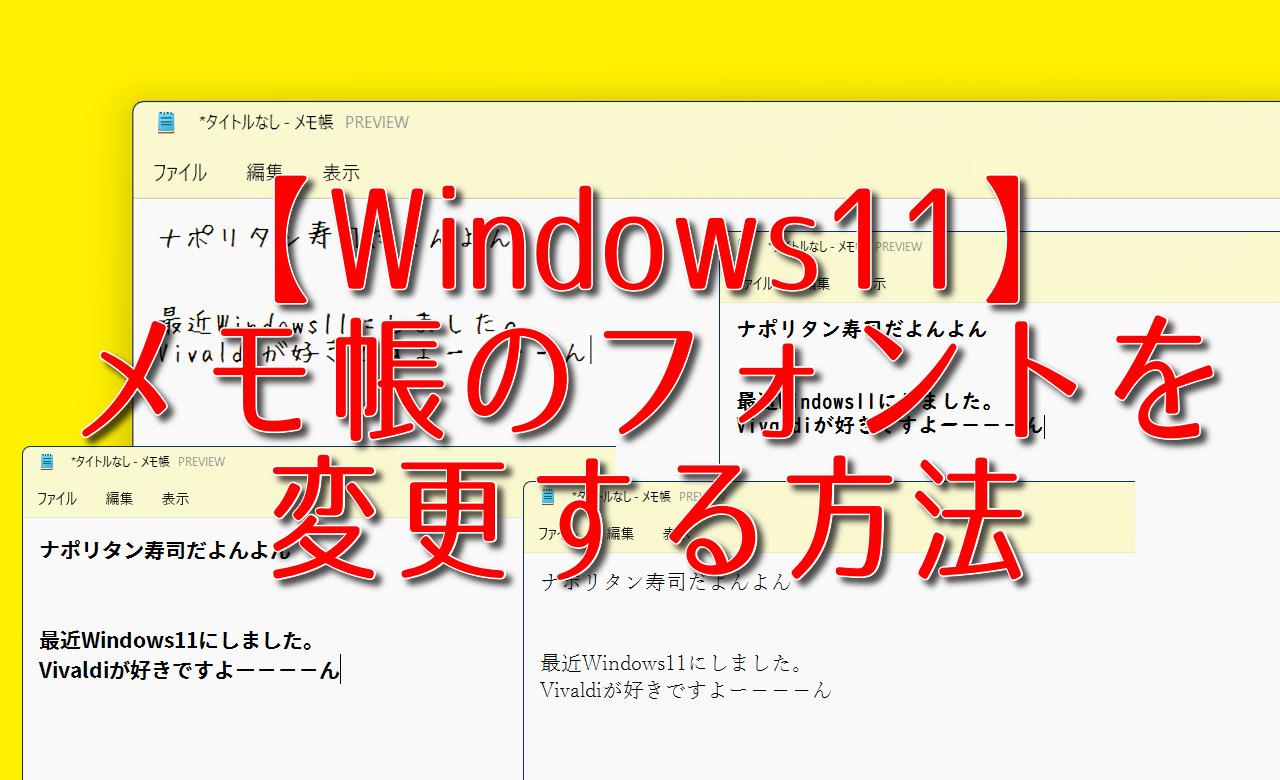
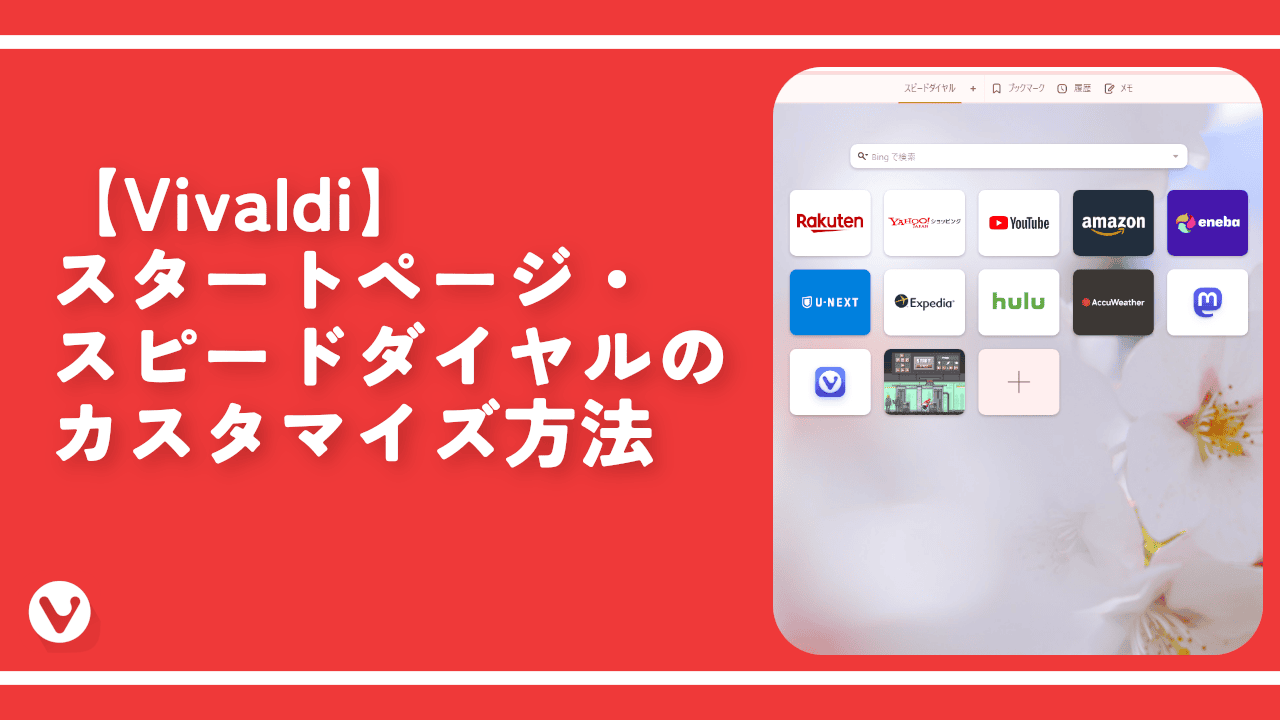
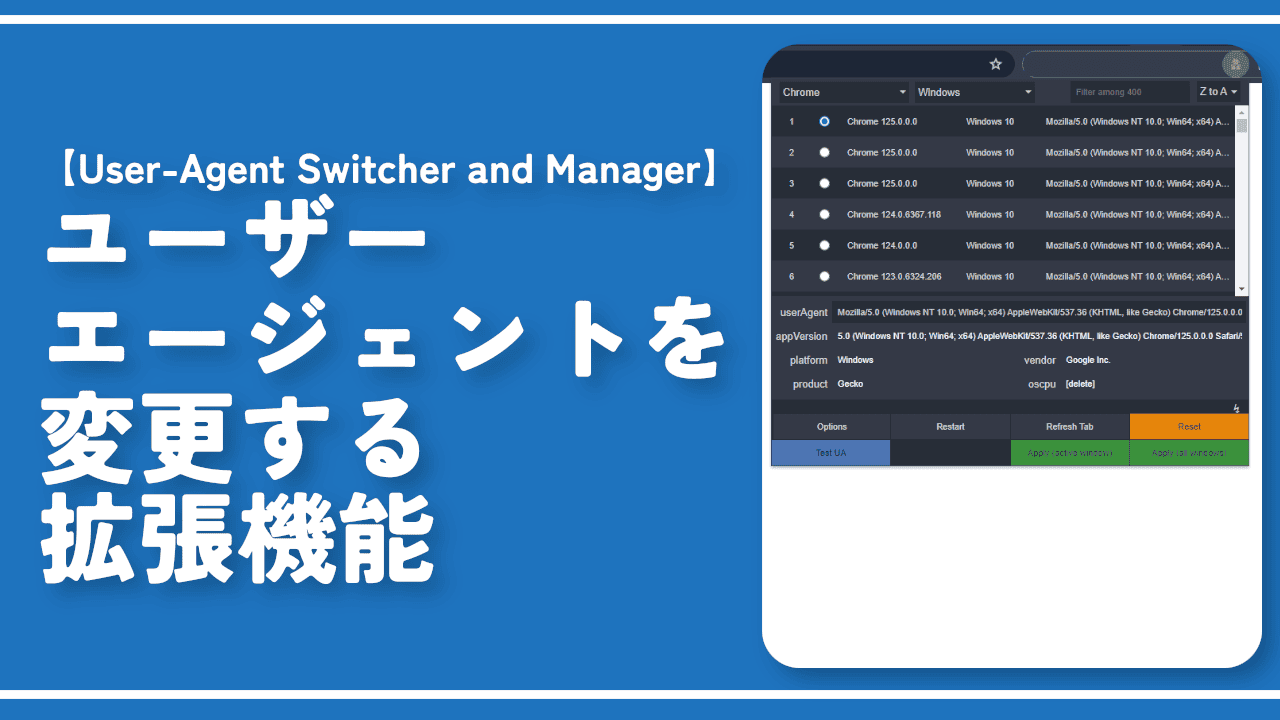


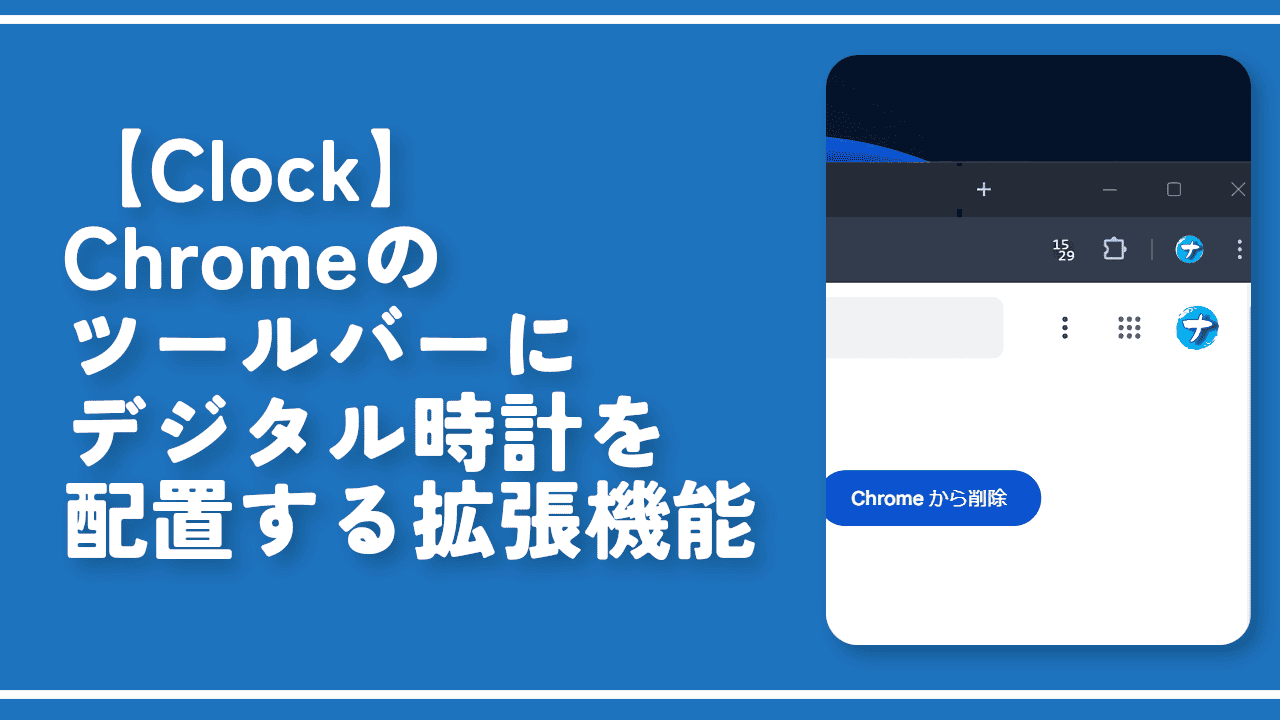
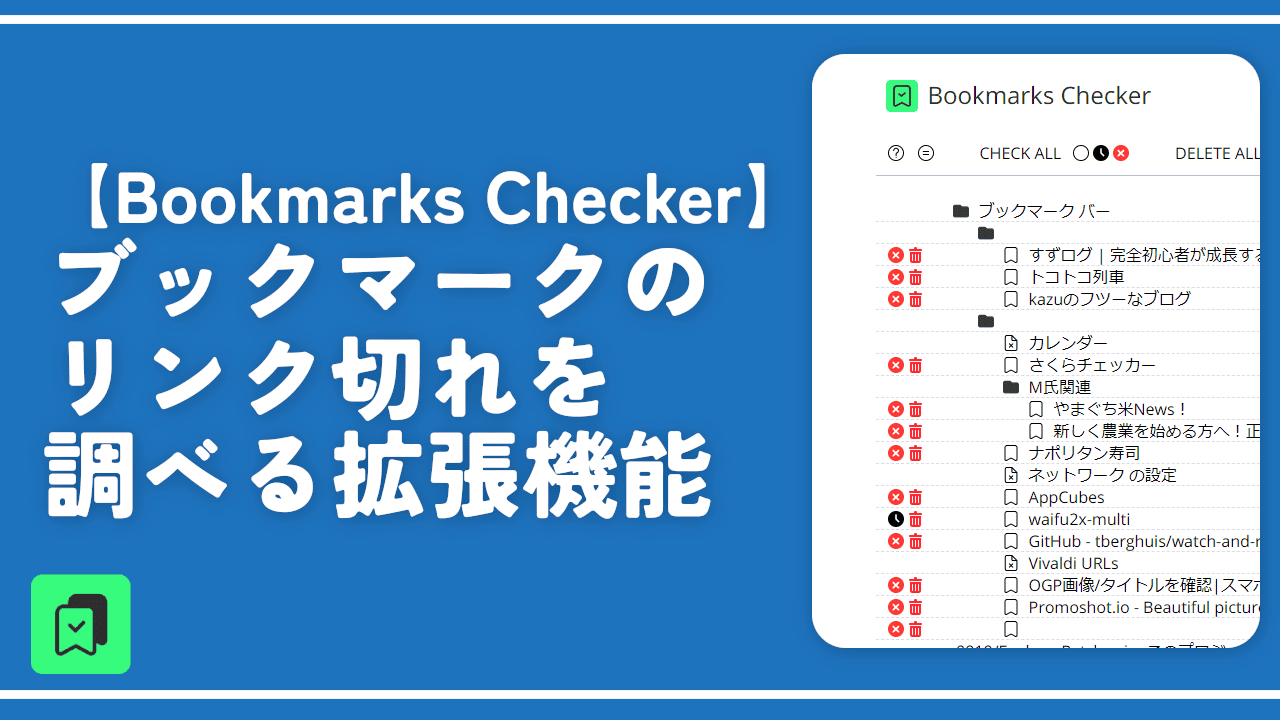
 【2025年】僕が買ったAmazon商品を貼る!今年も買うぞ!
【2025年】僕が買ったAmazon商品を貼る!今年も買うぞ! 【Amazon】配送料(送料)の文字を大きく目立たせるCSS
【Amazon】配送料(送料)の文字を大きく目立たせるCSS 【TVer】嫌いな特定の番組を非表示にするCSS。邪魔なのは消そうぜ!
【TVer】嫌いな特定の番組を非表示にするCSS。邪魔なのは消そうぜ! PixelからXiaomi 15 Ultraに移行して良かった点・悪かった点
PixelからXiaomi 15 Ultraに移行して良かった点・悪かった点 【DPP4】サードパーティー製でレンズデータを認識する方法
【DPP4】サードパーティー製でレンズデータを認識する方法 【Clean-Spam-Link-Tweet】「bnc.lt」リンクなどのスパム消す拡張機能
【Clean-Spam-Link-Tweet】「bnc.lt」リンクなどのスパム消す拡張機能 【プライムビデオ】関連タイトルを複数行表示にするCSS
【プライムビデオ】関連タイトルを複数行表示にするCSS 【Google検索】快適な検索結果を得るための8つの方法
【Google検索】快適な検索結果を得るための8つの方法 【YouTube Studio】視聴回数、高評価率、コメントを非表示にするCSS
【YouTube Studio】視聴回数、高評価率、コメントを非表示にするCSS 【Condler】Amazonの検索結果に便利な項目を追加する拡張機能
【Condler】Amazonの検索結果に便利な項目を追加する拡張機能 これまでの人生で恥ずかしかったこと・失敗したことを書いてストレス発散だ!
これまでの人生で恥ずかしかったこと・失敗したことを書いてストレス発散だ! 【2025年】当サイトが歩んだ日記の記録
【2025年】当サイトが歩んだ日記の記録